HP LaserJet P3010 Series - User's Guide
Table Of Contents
- Basisinformatie over het apparaat
- Bedieningspaneel
- Software voor Windows
- Ondersteunde Windows-besturingssystemen
- Ondersteunde printerdrivers voor Windows
- HP Universal Print Driver (UPD)
- Selecteer de juiste printerdriver voor Windows
- Prioriteit van afdrukinstellingen
- Instellingen van de printerdriver wijzigen voor Windows
- Software verwijderen voor Windows
- Ondersteunde hulpprogramma's voor Windows
- Software voor andere besturingssystemen
- De printer gebruiken met een Macintosh
- Software voor Macintosh
- Ondersteunde besturingssystemen voor Macintosh
- Ondersteunde printerdrivers voor Macintosh
- Software verwijderen uit het Macintosh-besturingssysteem
- Prioriteit voor afdrukinstellingen voor Macintosh
- Instellingen van de printerdriver wijzigen voor Macintosh
- Software voor Macintosh-computers
- Ondersteunde hulpprogramma's voor Macintosh
- Functies van de Macintosh-printerdriver gebruiken
- Voorinstellingen voor afdrukken maken en gebruiken in Macintosh
- Het formaat van documenten wijzigen of afdrukken op een aangepast papierformaat
- Een omslagblad afdrukken
- Watermerken gebruiken
- Meerdere pagina's op een vel papier afdrukken in Macintosh
- Dubbelzijdig afdrukken (duplex)
- Taken opslaan
- Het menu Services gebruiken
- Software voor Macintosh
- Verbinding
- USB-verbinding
- Netwerkconfiguratie
- Ondersteunde netwerkprotocollen
- Het netwerkapparaat configureren
- Netwerkinstellingen weergeven of wijzigen
- Het netwerkwachtwoord instellen of wijzigen
- IPv4 TCP/IP-parameters handmatig configureren via het bedieningspaneel
- IPv6 TCP/IP-parameters handmatig configureren via het bedieningspaneel
- Netwerkprotocollen uitschakelen (optioneel)
- Instellingen verbindingssnelheid en duplexwerking
- Papier en afdrukmateriaal
- Het gebruik van papier en afdrukmateriaal
- Ondersteunde formaten papier en afdrukmateriaal
- Aangepaste papierformaten
- Ondersteunde formaten voor papier en ander afdrukmateriaal
- Lade- en bakcapaciteit
- Richtlijnen voor speciaal papier of afdrukmateriaal
- Laden vullen
- Laden configureren
- Gebruik van de opties voor papieruitvoer
- Functies van het product gebruiken
- Afdruktaken
- Het apparaat beheren en onderhouden
- Informatie- en demonstratiepagina's afdrukken
- De HP Easy Printer Care-software gebruiken
- De geïntegreerde webserver gebruiken
- HP Web Jetadmin-software gebruiken
- Beveiligingsfuncties gebruiken
- Benodigdheden beheren
- Benodigdheden en onderdelen vervangen
- Installatie van geheugen, interne USB-apparatuur en externe I/O-kaarten
- Het product reinigen
- De firmware upgraden
- Problemen oplossen
- Algemene problemen oplossen
- Fabrieksinstellingen herstellen
- Berichten van het bedieningspaneel interpreteren
- Storingen
- Problemen met de papierverwerking
- Het product pakt meerdere vellen papier tegelijk
- Het product voert onjuist papierformaat in
- Het product pakt papier uit een verkeerde lade
- Het papier wordt niet automatisch ingevoerd
- Papier uit lade 2, 3 of 4 wordt niet ingevoerd
- Transparanten of glanspapier worden niet ingevoerd
- Enveloppen lopen vast of worden niet ingevoerd in het product
- De uitvoer is gekruld of gekreukt
- Apparaat drukt niet of niet juist dubbelzijdig af
- Problemen met de afdrukkwaliteit oplossen
- Prestatieproblemen oplossen
- Verbindingsproblemen oplossen
- Problemen met direct afdrukken via USB oplossen
- Problemen met de productsoftware
- Algemene Windows-problemen oplossen
- Enkele veel voorkomende problemen met Macintosh oplossen
- Benodigdheden en accessoires
- Service en ondersteuning
- Specificaties
- Overheidsinformatie
- FCC-voorschriften
- Milieuvriendelijke producten
- Milieubescherming
- Ozonproductie
- Lager energieverbruik
- Tonerverbruik
- Papierverbruik
- Plastic onderdelen
- Afdrukbenodigdheden voor HP LaserJet
- Instructies voor retourneren en recyclen
- Papier
- Materiaalbeperkingen
- Voorschriften voor het afdanken van apparaten voor privé-huishoudens in de Europese Unie
- Chemische stoffen
- Material Safety Data Sheet (MSDS, chemiekaart)
- Meer informatie
- Conformiteitsverklaring
- Veiligheidsverklaringen
- Index
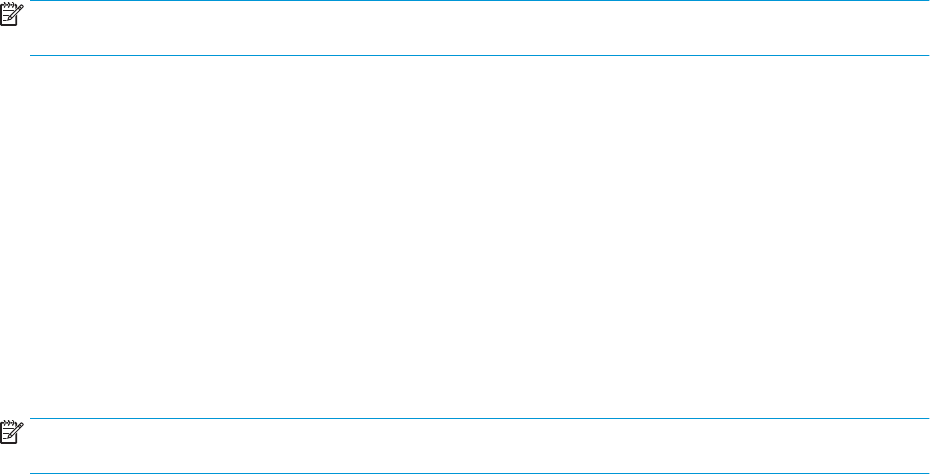
geheugen niet groter is, is de DIMM-module mogelijk niet op de juiste wijze geïnstalleerd of is deze defect.
Herhaal de installatieprocedure. Installeer zo nodig een andere DIMM-module.
OPMERKING: Als u een producttaal (personality) hebt geïnstalleerd, controleert u het gedeelte Geïnstall.
personality's en opties op de conguratiepagina. Hier moet de nieuwe producttaal worden vermeld.
Zuinig omspringen met (permanente) bronnen
Functies of taken die u downloadt naar het apparaat, bevatten soms bronnen (bijvoorbeeld lettertypen, macro's
of patronen). Bronnen die intern als permanent worden aangegeven, blijven in het geheugen van het apparaat
totdat u het apparaat uitschakelt.
Volg de volgende richtlijnen als u gebruikmaakt van PDL (page description language) voor het markeren van
bronnen als permanent. Raadpleeg de PDL-naslaginformatie bij PCL of PS voor technische gegevens.
●
Markeer bronnen alleen als permanent als deze per se in het geheugen moeten blijven zolang het apparaat
aan staat.
●
Verzend permanente bronnen alleen aan het begin van een afdruktaak naar het apparaat en niet op het
moment dat het apparaat bezig is met afdrukken.
OPMERKING: Overmatig gebruik van permanente bronnen of downloaden naar het apparaat terwijl dit aan het
afdrukken is, kan de prestaties van apparaat of het afdrukken van complexe taken nadelig beïnvloeden.
Geheugen inschakelen voor Windows
1. Windows XP en Windows Server 2003 (met de standaardweergave van het menu Start): Klik
achtereenvolgens op Start, Instellingen en Printers en faxapparaten.
-of-
Windows 2000, Windows XP en Windows Server 2003 (met de weergave van het klassieke menu Start):
Klik op Start, klik op Instellingen en klik vervolgens op Printers.
-of-
Windows Vista: Klik op Start, klik op Conguratiescherm en klik vervolgens in de categorie Hardware en
geluid op Printer.
2. Klik met de rechtermuisknop op het pictogram van de driver en selecteer vervolgens Eigenschappen.
3. Klik op het tabblad Apparaatinstellingen.
4. Vouw de map met Installeerbare opties uit.
5. Selecteer naast Printergeheugen de totale hoeveelheid geïnstalleerd geheugen.
6. Klik op OK.
Interne USB-apparatuur installeren
Het apparaat heeft twee interne USB-poorten.
1. Zet het apparaat uit en haal de stekker van het netsnoer uit het stopcontact.
130 Hoofdstuk 9 Het apparaat beheren en onderhouden NLWW










